Chociaż to prawda, Excel to arkusz kalkulacyjny opracowany przez Microsoft i jest częścią pakietu Office. Będąc programem wieloplatformowym, jest rozwiązanie używane przez miliony użytkowników na całym świecie takich jak Word i PowerPoint.
W tym sensie ludzie zwracają się do Microsoft Excel, aby wykonywać niekończące się czynności w oparciu o wykorzystanie danych cyfrowych i możliwość łatwego zarządzania nimi . Ή dzięki funkcjom obliczeniowym, obliczeniom tabelarycznym, narzędziom graficznym i językowi programowania makr.
Ten arkusz kalkulacyjny obsługuje teraz możliwość zaimplementowania wielu opcji w celu spersonalizowania każdego doświadczenia użytkownika . Dlatego oprócz zmiany wyglądu, możliwa jest również zmiana języka i tutaj wyjaśniamy, jak to zrobić dobrze.
Co należy wziąć pod uwagę przed zmianą języka Microsoft Excel?
Ze względu na istniejącą dziś globalną i wielokulturową gospodarkę, jest ona wspólna dla wielu użytkowników zarządzających aplikacjami Office musi pracować w innych językach dla większego komfortu, jakości i profesjonalizmu .
Dlatego ten pakiet biurowy oferuje możliwość: automatycznie zmienia język . Aby programy działały w wymaganym języku chwila ty . Jednak przed dokonaniem takiej zmiany należy pamiętać, że w Microsoft Office Istnieją trzy podstawowe typy języków, które każdy użytkownik może zmieniać zgodnie ze swoimi potrzebami .
Wtedy pamiętamy, czym one są:
- Edytuj lub utwórz : to jest używany język napisz lub edytuj treść w jednym z tych programów , w tym przypadku Excel. Zwykle klawiatura partnerska dla tego języka musi być zainstalowana w ustawieniach systemu Windows.
- Narzędzia naprawcze : To jest używany język wykonać testy ortograficzne i gramatyczne tekstu prezentowanego w dokumencie . Dlatego musi to być ten sam język, którego użyto do tworzenia lub modyfikowania pliku.
- Języki wyświetlania : to jest język używany do przycisków, poleceń i menu pakietu Microsoft Office i jest powszechnie nazywany „Język interfejsu użytkownika (UI)” . W ten sposób może odpowiadać językowi edycji lub językowi składni (jeśli użytkownik sobie tego życzy), a także możesz ustawić różne języki dla obu (tj. dokumenty muszą być napisane po francusku, a kontrolki są na przykład po niemiecku).
Z drugiej strony należy również zauważyć, że po zmianie języka w Microsoft Excel, ten parametr zostanie automatycznie zmodyfikowany w każdej aplikacji, która należy apartament biurowy . Co oznacza, że ta zmiana dotyczy nie tylko Excela i jest dokonywana w kategoriach ogólnych.
Ponadto należy zauważyć, że podczas instalacji pakietu Microsoft Office na dowolnym komputerze, ta usługa zostanie mechanicznie połączona z językiem skonfigurowanym w twoim systemie operacyjnym i domyślnie przyjmie go jako domyślny język, aby ustawić go zarówno w programie Excel, jak i innych aplikacjach. to jest powód Wielu użytkowników musi znać proces zmiany tego aspektu .
Kroki zmiany języka w Excelu w celu tworzenia dokumentów zrozumiałych dla innych krajów
Ή twórz i edytuj swoje podstawowe dokumenty w danych cyfrowych wygodniej w Excelu aby zobaczyć większą pojemność lub ponieważ system operacyjny komputera nie jest w języku, w którym mówisz, warto wiedzieć krok po kroku jak możesz zmienić język tego programu.
„AKTUALIZACJA” Chcesz dowiedzieć się, jak zmienić język programu Excel, aby tworzyć dokumenty w innych językach? ⭐ ODWIEDŹ TUTAJ ⭐ i dowiedz się wszystkiego o SCRATCH! „
Dzięki temu otrzymasz nawet dokumenty, które zostaną zrozumiane w innych krajach i będą miały szerszy zakres. Więc poniżej wyjaśnimy prawidłowe sposoby zmiany języka edycji i korekty :
- Na początku, dostęp do spoiwo dziewica z Microsoft Excel.
- Następnie przejdź do paska opcji programu i kliknij zakładkę „Plik”. .
- Teraz przejdź do lewej strony i wśród dostępnych opcji na liście, Wybierz opcje „ .
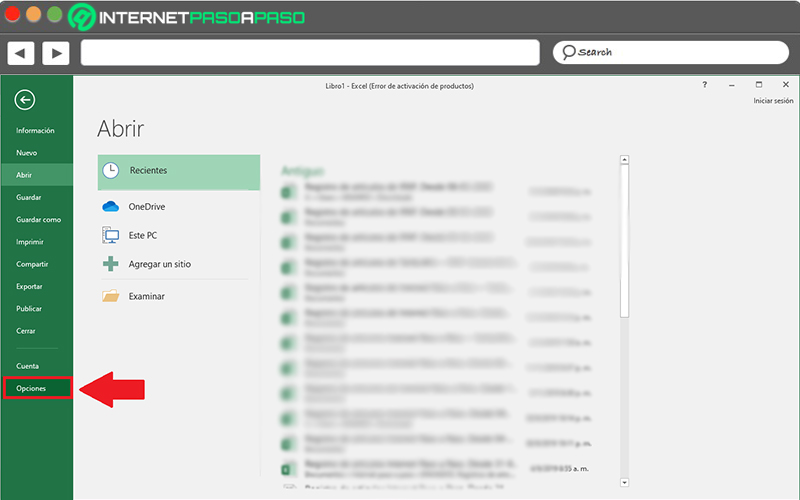
- Później pojawi się nowe okno dialogowe i tam, musisz kliknąć „Język” w opcjach po lewej stronie.
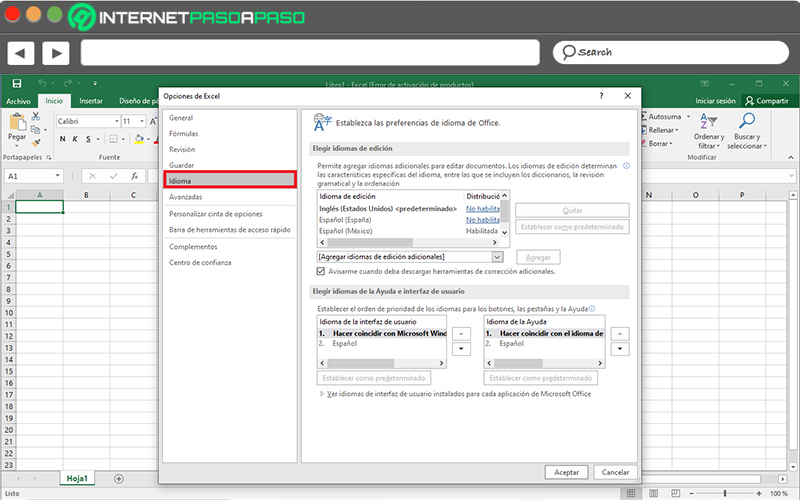
- Następnie, jeśli żądany język pojawi się wśród dostępnych alternatyw, Kliknij prostota w nim i naciśnij przycisk „Ustaw jako domyślny” .
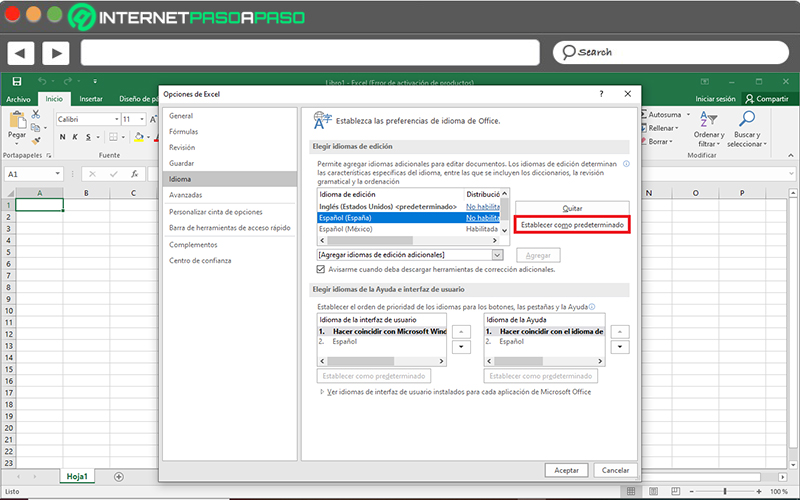
- Jeśli żądany język nie jest wyświetlany, otwórz menu oznaczone „Dodaj dodatkowe języki edycji” a kiedy go znajdziesz, wybierz go kliknij „Dodaj” .
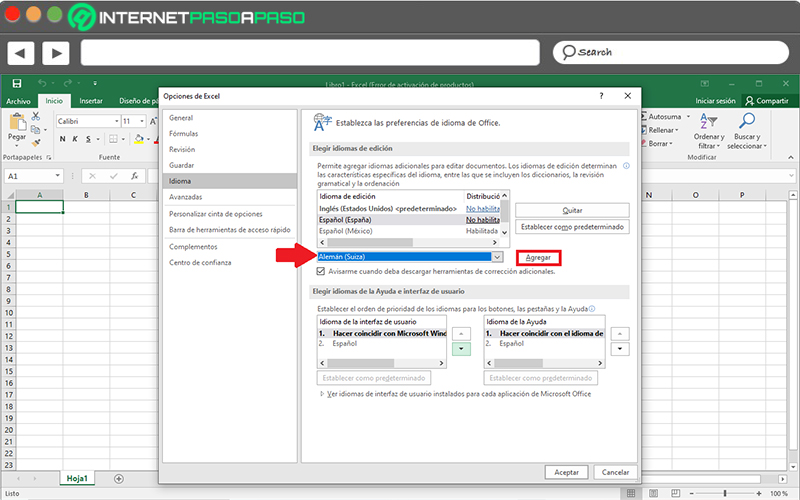
- Wreszcie kliknij „OK” w dół i gotowe.
Z drugiej strony, jeśli chcesz zmienić język, który pojawia się w polach i przyciskach programu Office, proces, którego należy przestrzegać, składa się z :
- Uzyskaj dostęp do dowolnego skoroszytu programu Excel, kliknij „Plik”, wybierz „Opcje” i kliknij „Język” .
- Następnie, jeśli chcesz mieć ten sam spójny język do edycji i tworzenia dokumentów, po prostu wybierz opcję „Dopasuj do systemu Microsoft Windows” w dwóch pudełkach w „Wybierz język pomocy i interfejsu użytkownika” .
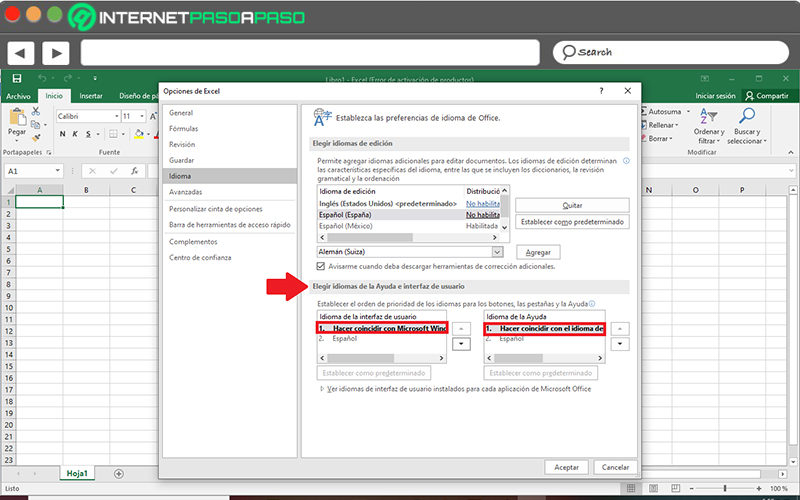
- Jeśli jednak wolisz mieć inny język niż poprzedni, a język interfejsu lub pomocy nie pasuje, wybierz żądany język dla każdego i ustaw go jako język domyślny .
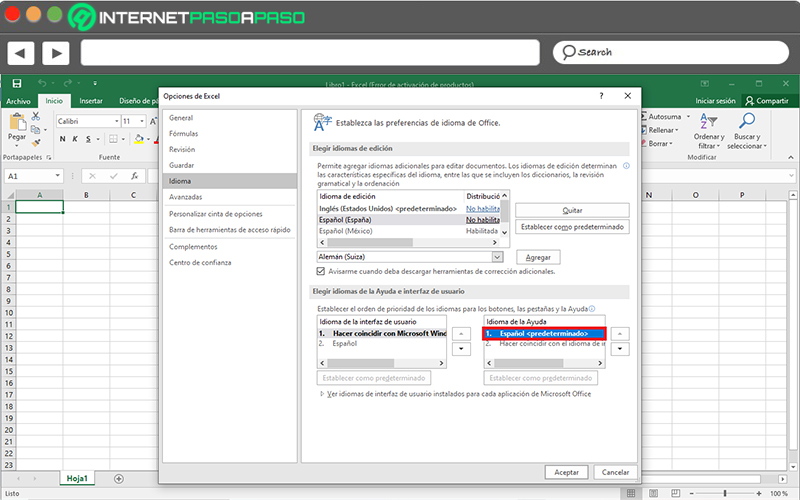
- Wreszcie kliknij „OK” na dole.
Jeśli masz jakieś pytania, zostaw je w komentarzach, skontaktujemy się z Tobą jak najszybciej i pomożemy wielu innym członkom społeczności. Kocham cię!